
Innehållsförteckning:
- Författare John Day [email protected].
- Public 2024-01-30 12:47.
- Senast ändrad 2025-01-23 15:11.

detta projekt inspirerades av följande webbsida: https://www.i-hacked.com/content/view/62/44/som sagt, det finns obegränsat antal saker som kan drivas av usb. när semestern kommer, varför inte julbelysning? Jag har lagt till en switch till den ursprungliga designen så att jag kan slå dem på och av utan att dra ur USB -kabeln. Det hela är monterat i ett hölje (altoids tenn, förstås), rent för estetik.
Steg 1: Skaffa din utrustning


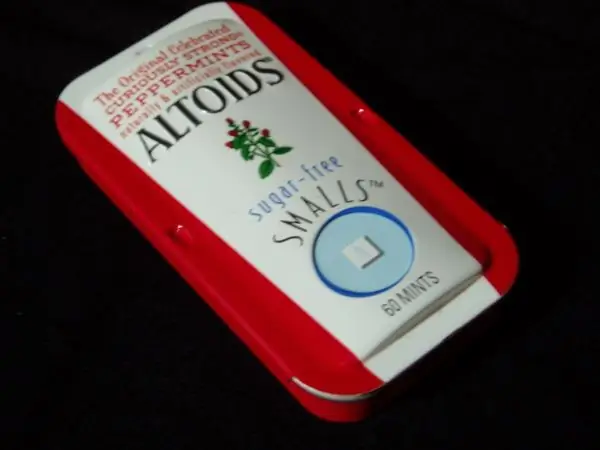
Jag började med en batteridriven uppsättning julbelysning och den manliga änden av en usb -kabel. Jag klippte av c -batterihållaren och var noga med att markera vilken tråd som var positiv och vilken som var negativ. uppriktigt sagt, det kanske inte spelar någon roll i det här fallet, men jag var inte helt säker, och jag är bättre säker än ledsen. Jag tog av ändarna på trådarna och vridde dem för att hålla dem ihop. Jag tog bort den yttre manteln från usb -kabeln och hittade de röda och svarta ledningarna. det är de enda vi behöver. Om du följer med mig, ta bort dem också. för ett hölje valde jag-naturligtvis-en altoidburk. Detta är dock det första projektet jag har sett inuti en altoids smalls tin. (det är åtminstone något)
Åh, jag använder också en liten vippströmbrytare och lite löd och vad inte.
Steg 2: Få Funky I

borra ett hål i sidan av formen närmare basen än toppen. Jag använde en mycket mindre bit och använde sedan en precisionsfil för att bearbeta den till storleken. det var inte en perfekt cirkel, men det låter dig flytta hålet lite för att få passformen rätt så att locket fortfarande sitter på. Dessutom täcker muttern för att hålla omkopplaren på plats på höljet när den är på.
Steg 3: Få Funky II


Jag använde samma teknik för att skapa ett hål i ena änden för en usb -sladd och ett hål i den andra för julbelysningen.
som du ser, knöt jag en knut i lampans sladd och placerade en dragkedja på usb-kabeln inuti fodralet. detta kommer att hindra dig från att dra den interna funktionen på plats under användning. Jag kommer att förankra det ytterligare, men det är ett annat steg. så, utan vidare, ytterligare ett steg…
Steg 4: Få Funky III

löd den negativa ledningen till lamporna, till den svarta ledningen i usb -kabeln. löd sedan den positiva tråden från lamporna till en pol på en spst -omkopplare. den röda ledningen från usb -kabeln kommer att lödas till den andra polen. det här är inte den tydligaste bilden, men det här är ungefär lika enkelt som det blir, så jag är inte orolig. om du inte kan förstå vad jag pratar om, är du på fel ställe.
Steg 5: Få Funky IV

Jag har använt vit elektrisk tejp för att isolera de lödda jordledningarna. färgen spelar ingen roll, men snälla, snälla! använd ALDRIG rött !! skojar bara.
hett lim hjälper till att immobilisera trådarna och skyddar därför dina lödfogar. du vill att så lite som möjligt ska röra sig inuti den här saken. usb -kablar har små trådar, även de går lätt sönder.
Steg 6: Testning


detta är ett enkelt projekt. Jag överdokumenterar mycket, men även om det är enkelt, ville jag fortfarande testa det innan jag anslöt det till en av mina datorer. de är inte värda mycket, men de är vad jag fick, eller hur? Jag kopplade den här dåliga pojken till en bärbar 9v usb -laddare som jag hade konstruerat med hjälp av en mängd instruktioner etc. det fungerade. allt är coolt och jag har några snygga lampor för semestern, eller när jag behöver lite snabb belysning utan uttag. allt drivs från ett 9v batteri. och förresten, det fungerade också när det var anslutet till min dators usb -port. =) p.s. nästa bild är insidan av min 9v usb -laddare.
Steg 7: 9v USB -laddare

detta kan vara min nästa instruerbara. det har dock gjorts.
Rekommenderad:
NeoPixel Clip-On C9 diffusorer för julbelysning: 6 steg (med bilder)

NeoPixel Clip-On C9-diffusorer för julbelysning: Ibland försvinner bra saker-till exempel de frostade C9-lamporna. Du vet, de där färgen flisas av. Ja, de frostade C9 -lamporna av Charlie Brown godhet..Här är en riktig C9 LED -diffusor för 12 mm WS2811 NeoPixel adresserbara lysdioder. Av s
DIY automatiska musikaliska julbelysning (MSGEQ7 + Arduino): 6 steg (med bilder)

DIY automatiska musikaliska julbelysning (MSGEQ7 + Arduino): Så varje år säger jag att jag ska göra det här och kommer aldrig att göra det eftersom jag skjuter upp mycket. 2020 är ett år av förändring så jag säger att detta är året att göra det. Så hoppas du gillar och gör dina egna musikaliska julbelysning. Det här kommer att bli ett
Julbelysning: 4 steg
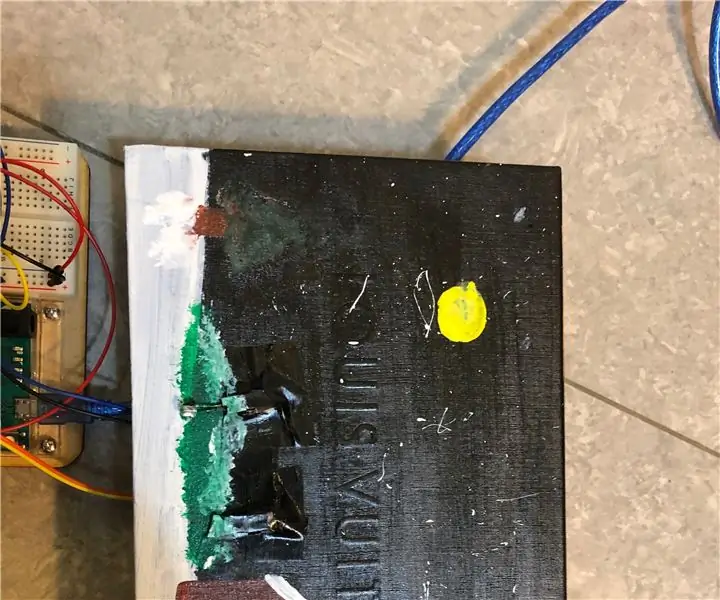
Julbelysning: Julen är en av mina favorithelger, snön, lamporna, tomten, presenter! Det är bara fantastiskt. Min dröm är att se snö under julen, med alla färgglada ljus i snön. Så i det här projektet ska jag visa dig hur du lägger till LED -lampor till
LED -julbelysning (med på/av): 3 steg

LED-julbelysning (med på/av): Detta projekt är en modifierad version av https: //www.instructables.com/id/Arduino-Christma …, där jag lade till en knapp för användaren att styra när den ska vända lampan tänd
USB -driven LED/ julbelysning: 5 steg

USB -drivna LED/ julbelysning: Detta visar hur du driver en LED eller några julbelysning från USB -porten på din dator
